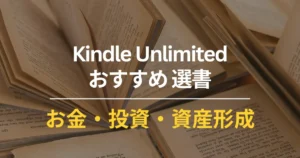Airdrop(エアドロップ)に参加し、MyEtherWallet(MET:マイイーサーウォレット)のETHアドレスを登録したけど、その後、どうなったか不明という方、多いのではないでしょうか?
或いは、MyEtherWalletにログインしてみてもAirdropされたトークンは確認できず、これってどういうこと?と騙された気分になられている方もいらっしゃるのではないでしょうか。
実は、MyEtherWalletにAirdropされたトークンは、受け入れ手続きをしないと、MyEtherWalletのログイン後画面で確認できません。
そこで、MyEtherWalletでのAirdropトークンの配布確認方法と、Walletでの受け取り方法、さらに、そこから取引所などへ送金する方法を紹介します
目次
MyEtherWalletにAirdropトークンが配布されたか確認する超カンタンな方法
MyEtherWalletにAirdropトークンが配布されているかを確認する方法は非常にカンタン。
以下のアドレスにアクセスするだけです。
上記のページの後半「Transters」欄を見ると、いつ、どのトークンが、いくら分、あなたのETHアドレスに送付されたかの詳細情報がわかります。
以下の画面では、7月17日に400BWXがMayEtherWalletでAirdropされていることが確認できます。

MyEtherWalletでAirdropトークンを受け取る方法
本記事を確認されている方は、既に、MyEtherWalletの基本的な取扱い方法をご存知だと思いますが、忘れた方は、まずは、以下を確認してください。
さて、それでは、例として、AirdropでもらったBlue Whale(BWX) というトークンをMyEtherWalletで受け取る方法を見ていきましょう。
Airdopトークンのトークン契約アドレス・トークンシンボル・桁数の確認
まずは、MyEtherWalletに預け入れしたいトークンの契約アドレス・トークンシンボル・桁数の確認の確認です。
1.前項で述べた「https://ethplorer.io/address/あなたのETHアドレス」にアクセス。
「Token Balances」のリストの中から該当トークンを見つけ、クリックします。

2.表示された画面の3つの赤枠情報がMyEtherWalletでのトークン受け取り設定で必要な情報です。
Contract:トークンの契約アドレス
Symbol:トークンシンボル
Decimals:桁数

上記が確認できたら、この画面はこのまま開いておきましょう。
AirdropトークンをMyEtherWalletに追加する
1.MyEtherWalletにログインし、「お財布情報の確認」にアクセスします。

2.画面右のメニューにある「トークン残高」欄にある「カスタムトークンを追加」をクリック。
表示される画面に、上記で確認した、トークンの契約アドレス、トークンシンボル、桁数をコピーし
「追加する」ボタンをクリックします。

以上で、MyEtherWalletでのAirdropトークンの受け取り操作は完了です。
これで、MyEtherWalletから取引所やウォレットへトークンを送信することができるようになりました。
MyEtherWaletからトークンを取引所やウォレットへ送信する方法
それでは、Airdropで受け取ったトークンを、取引所やウォレットで送信してみましょう。
1.まず最初に送金先のアドレスを確認します。
取引所やウォレットにアクセスし、該当トークンの送金アドレスを確認してください。
例)

2.MyEtherWalletの上部メニューから「Ether/トークンの送出」をクリック。
以下の設定を行い、「解除」ボタンをクリックします。
・お財布ファイルの設定
・パスワードの入力
3.宛先アドレス、送出数量、送出トークンのシンボルを設定し、
「トランザクションを生成」「トランザクションの送出」ボタンをクリックします。

4.確認ポップアップ画面が表示されるので、内容を確認の上、
「はい、確かです。処理を実行します」ボタンをクリックします。

以上で取引所やウォレットへのトークン送信は完了です。
しばらくすると、取引所やウォレットで、トークンが無事受け取れたことを確認してください。
一度、操作方法を経験しておくと、いざ、トークンを売りたいときに焦らずに済む
上記、操作、難しいと感じましたか?
最初は難しく感じますが、一度、経験すると、次回からは簡単に設定できます。
せっかくAirdropでトークンをもらっても、値上がり時に換金(ETHなどへの交換)ができなければ意味がありません。
いざというときに焦らなくて済むために、一度、手順を経験されておくことをおすすめします!